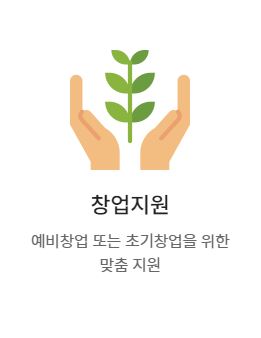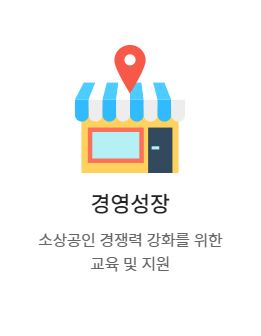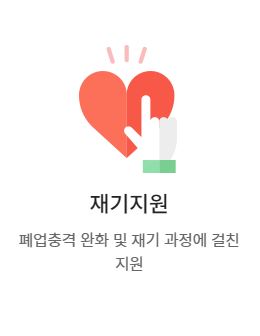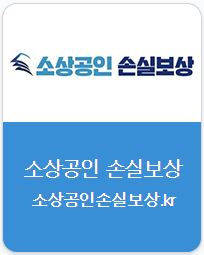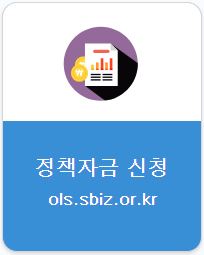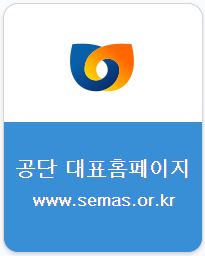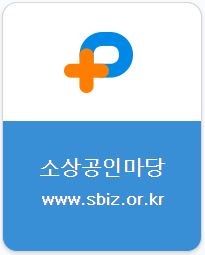티스토리 뷰
☞ '제증명 발급'
1. 제증명 발급 신청하기
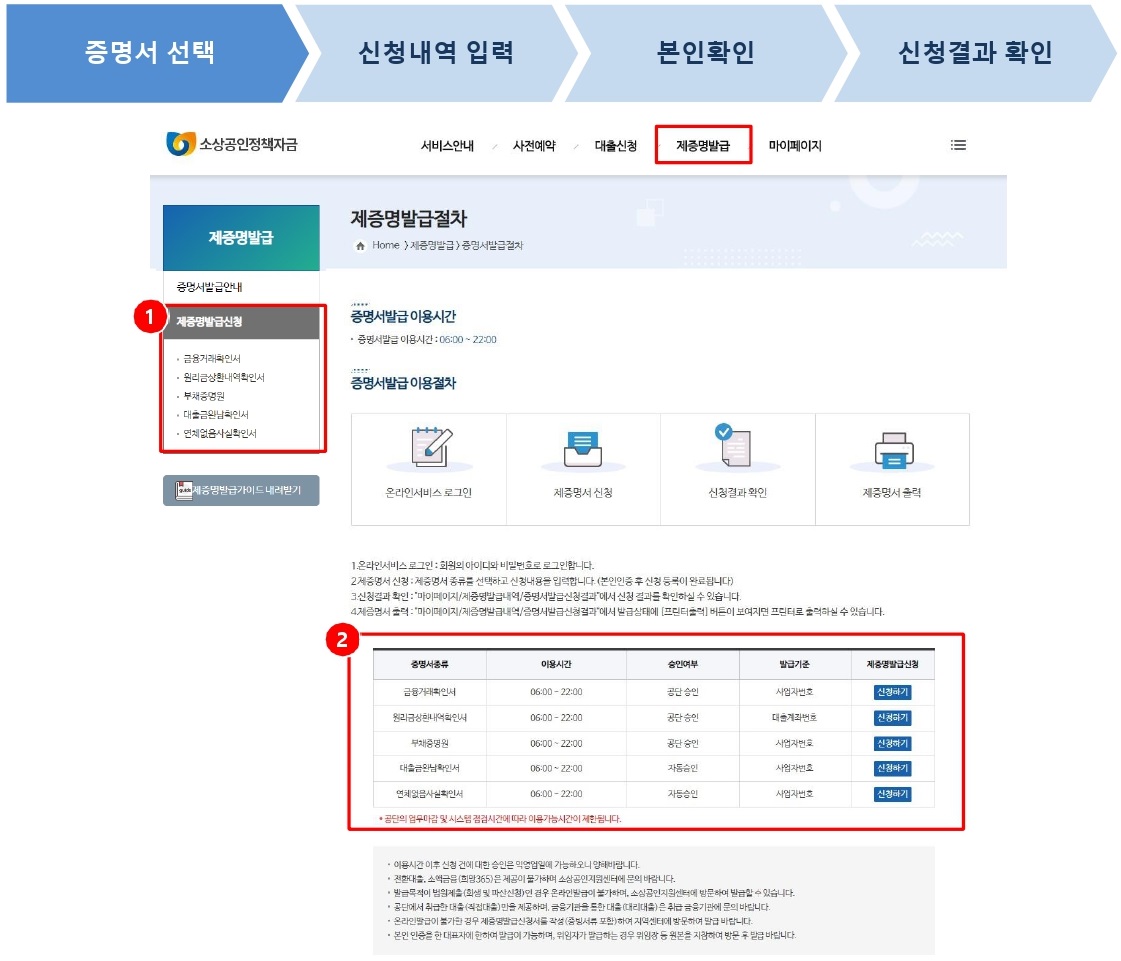
① [제증명발급-제증명발급신청] 메뉴에서 발급할 증명서를 선택합니다.
② 증명서 종류별 이용시간, 승인여부, 발급기준을 확인하고 발급 신청을 합니다.
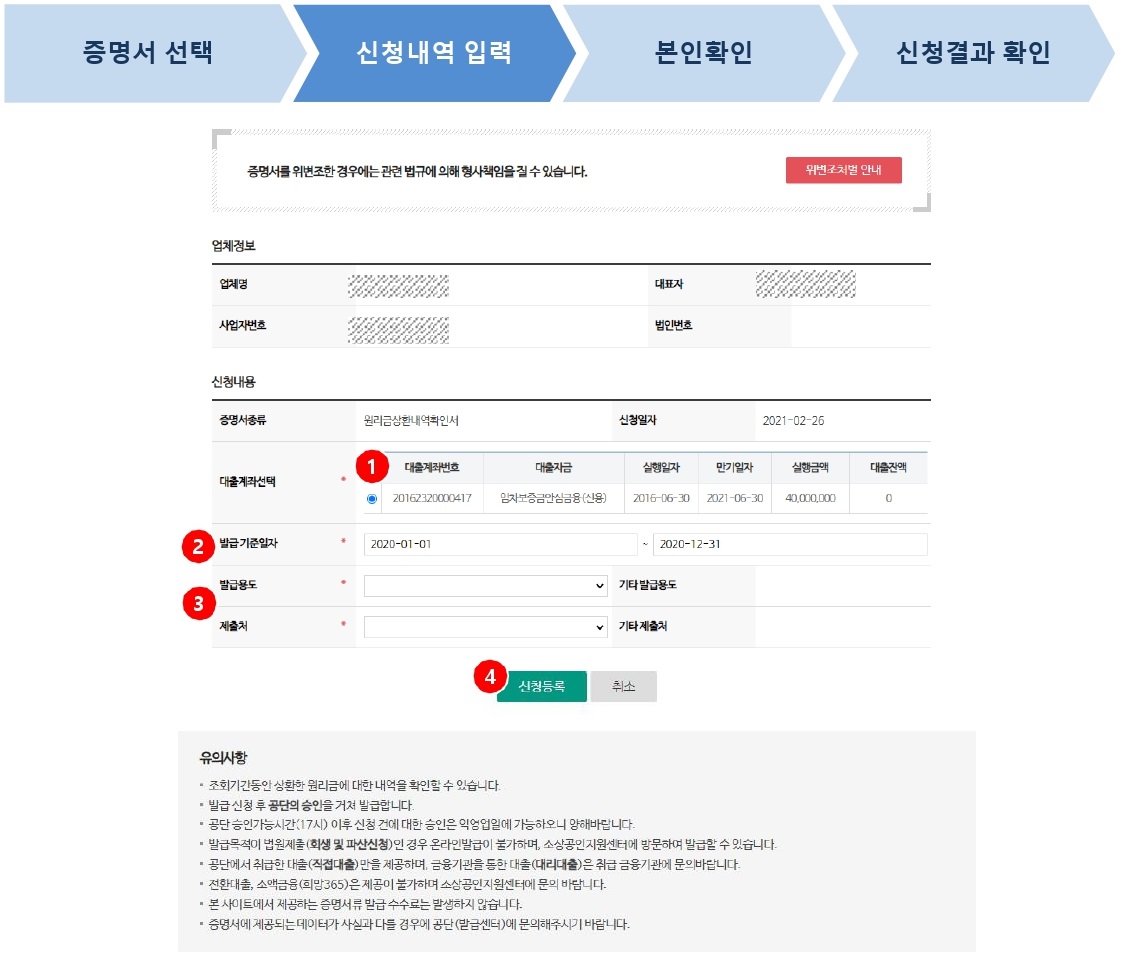
① 발급기준이 대출계좌인 경우 발급할 대출계좌를 선택합니다.
② 발급 대상 기간을 입력합니다.
③ 발급용도와 제출처를 선택합니다. “기타”를 선택하면 기타 발급용도나 제출처를 입력할 수 있습니다.
※ 제출처가 “법원”인 경우 → 발급용도에 관계없이 신청 등록 불가
※ 발급용도가 '개인회생’ 또는 ‘파산신청’인 경우 → 제출처가 “법원”으로 고정
④ [신청등록] 버튼을 눌러 본인인증을 진행합니다.
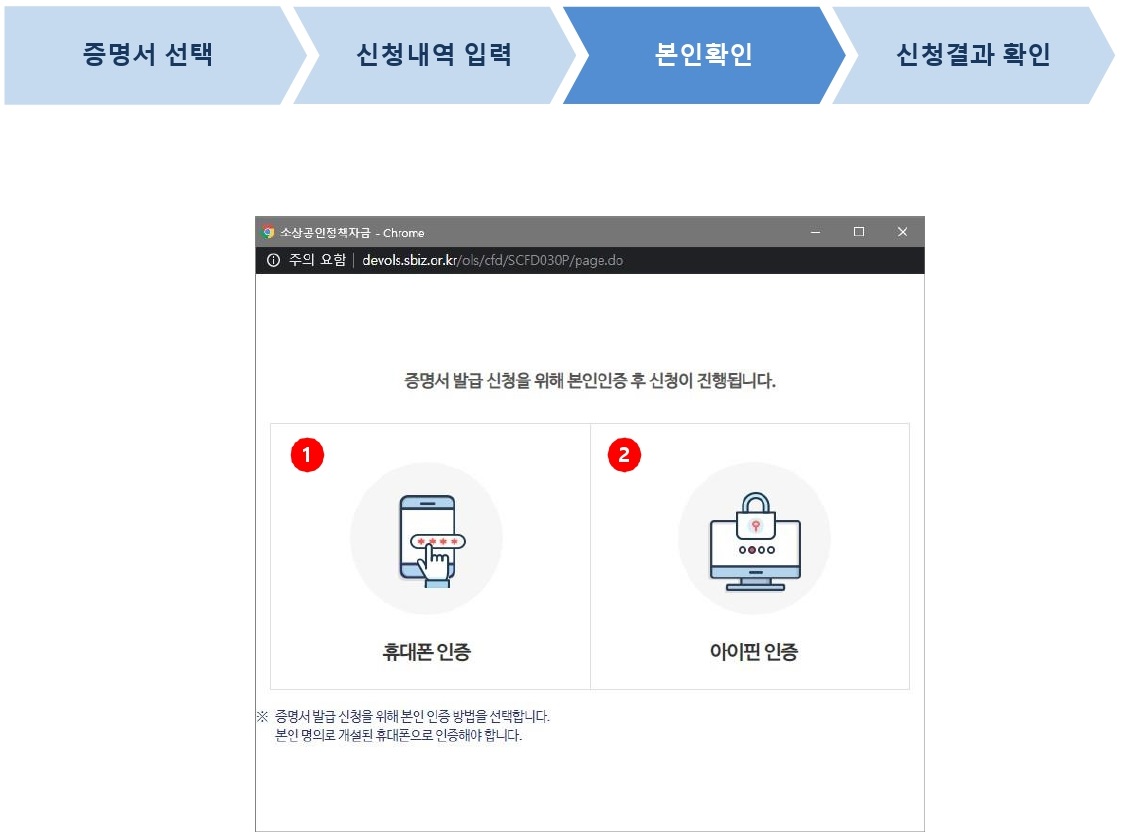
① 휴대폰 인증을 통해 증명서 발급을 위한 본인인증을 합니다.
② 아이핀 인증을 통해 증명서 발급을 위한 본인인증을 합니다.

① [마이페이지-증명서발급신청결과]에서 “접수번호”를 클릭하면 증명서발급 신청내역을 조회할 수 있습니다.
② “접수번호”를 클릭하면 증명서발급 신청내역을 조회할 수 있습니다.
③ 공단에서 신청 건을 승인한 경우 처리상태가 “완료”로 변경되고 [프린터 출력] 버튼이 보입니다.
2. 증명서 출력하기
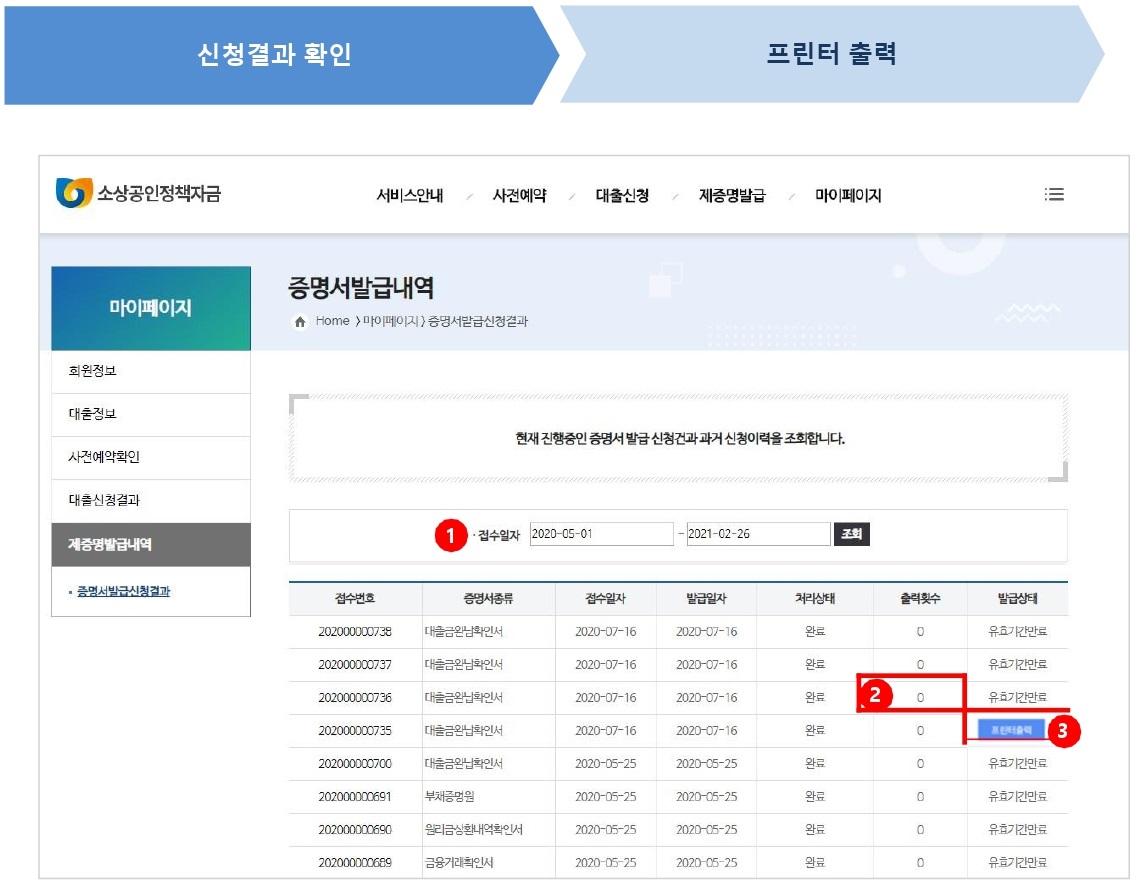
① 증명서 출력횟수가 보입니다.
② [프린터 출력] 버튼을 누르면 증명서 미리보기 화면이 호출됩니다.
③ 접수기간을 설정하여 증명서 신청 및 발급이력을 조회할 수 있습니다.
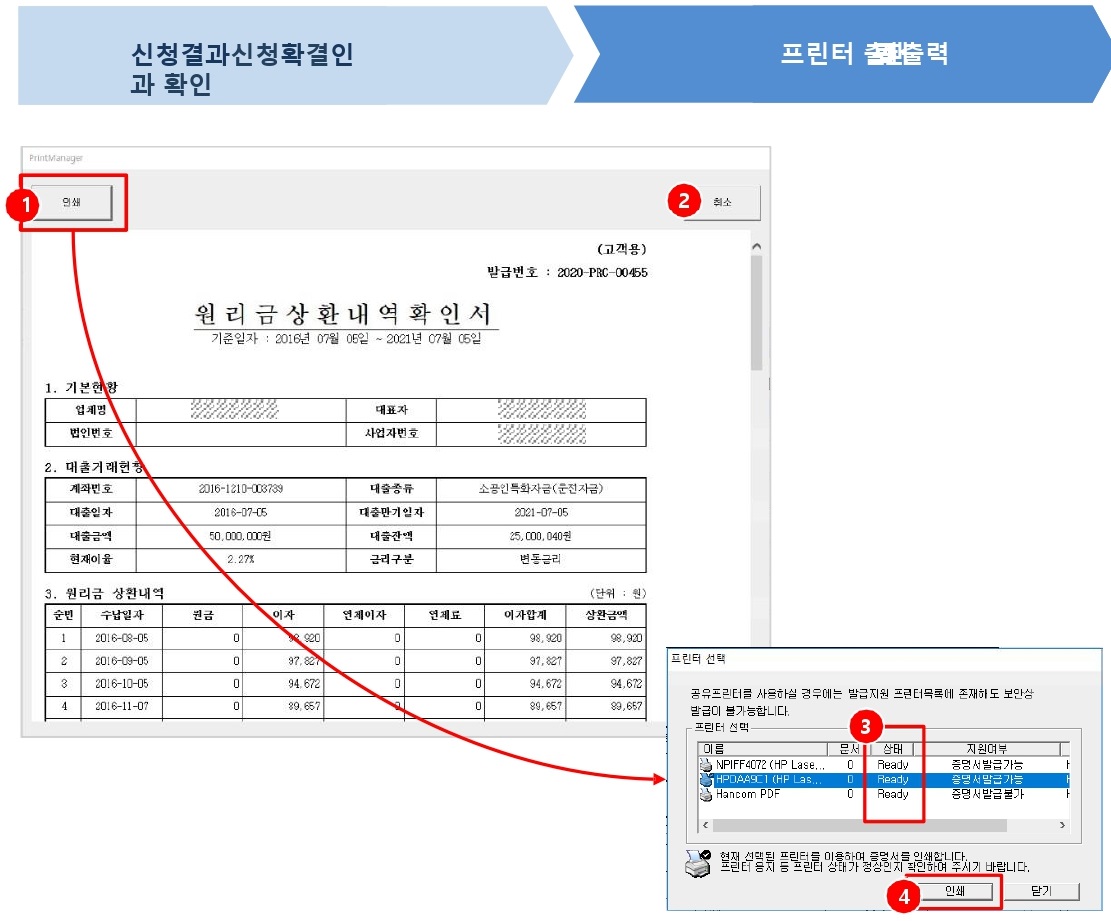
① 증명서 내용 확인 후 [인쇄] 버튼을 누르면 프린터 설정 창이 보입니다.
② [취소]를 누르면 증명서 미리보기 창이 닫힙니다.
③ 프린터가 발급가능한 프린터인지와 인쇄가능한 상태(Ready)인지를 확인합니다.
④ [인쇄]를 눌러 확인서를 출력합니다.
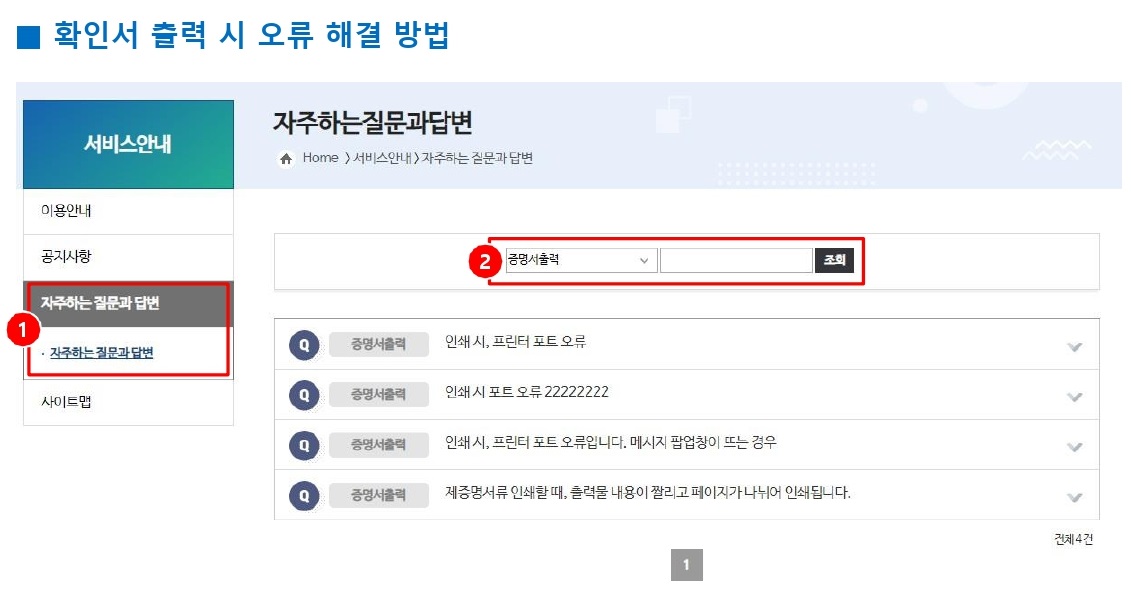
① 확인서 출력과 관련된 오류의 조치 방법에 대해서는 [서비스안내-자주하는질문과답변] 메뉴에서 각종 조치방법을 참고하시기 바랍니다.
② “증명서출력” 또는 “증명서발급” 분류를 선택하고 조회합니다.
* 증명서와 확인서는 출력 환경이 동일합 니다.
관련 홈페이지 바로가기